如何将 AOL 电子邮件添加到 iPad 或 iPhone
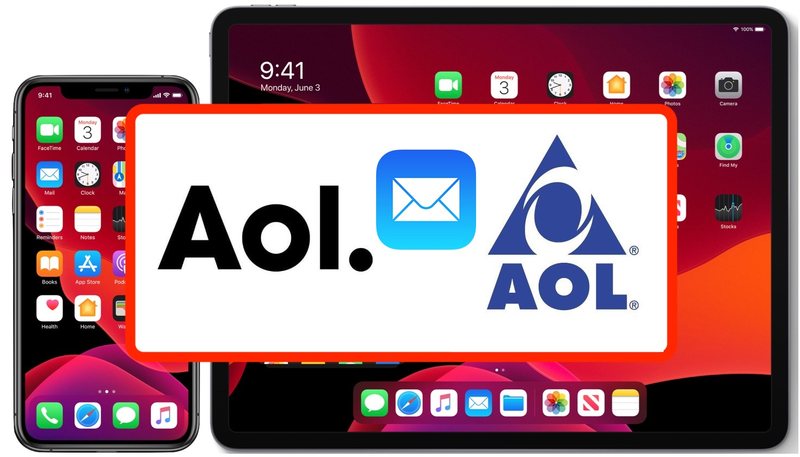
如果您拥有或使用 AOL 电子邮件帐户,您可能希望将其添加到您的 iPad 或 iPhone,以便直接从 iOS 或 iPadOS 检查和发送来自 @aol.com 地址的电子邮件。
将 AOL 电子邮件地址添加到 iPad 和 iPhone 非常简单。要开始使用,您需要确保知道您的 AOL 电子邮件地址和 AOL 帐户的帐户密码。除此之外,只需在正确的位置查找添加 @aol.com 电子邮件地址,将其添加到 iPad 或 iPhone,以便可以在 iPhone 和 iPad 上的邮件应用程序中访问它。
本文将介绍将 @aol.com 电子邮件帐户添加到 iPhone、iPad 或 iPod touch 上的邮件应用程序的步骤。
如何在 iPad 和 iPhone 上将 AOL 帐户添加到邮件
将@aol.com 电子邮件帐户添加到 iPad 和 iPhone 的过程在两种设备上是相同的,尽管此处的过程是通过 iPad 的屏幕截图演示的,但在 iPhone 上一切都是相同的。这是它的工作原理:
- 在 iPad 或 iPhone 上打开“设置”应用
- 向下滚动并选择“密码和帐户”(在早期的 iOS 版本中,选择“邮件”)
- 在账户部分选择“添加账户”
- 选择“AOL”作为帐户类型
- 在屏幕上使用 AOL 电子邮件帐户地址和登录密码登录并进行身份验证
- 选择是否要将邮件、便笺或其他任何内容同步到设备,然后选择“保存”以将 @aol.com 电子邮件帐户添加到 iPhone 或 iPad
![]()
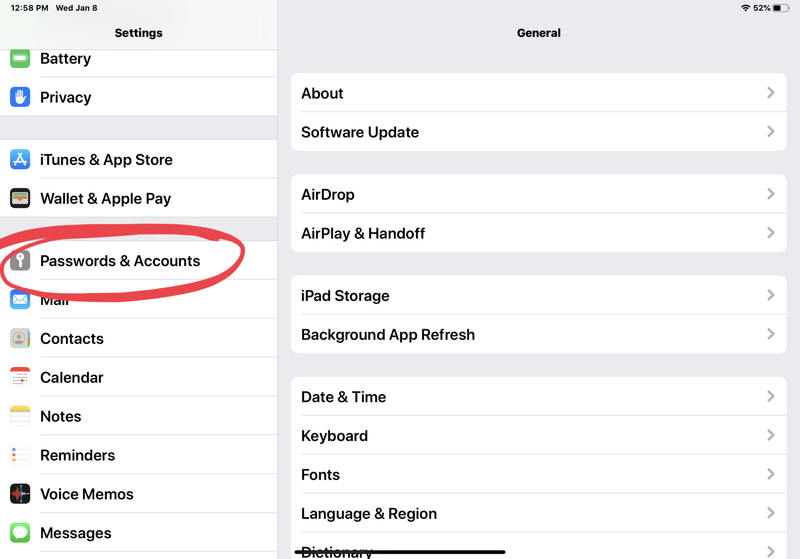
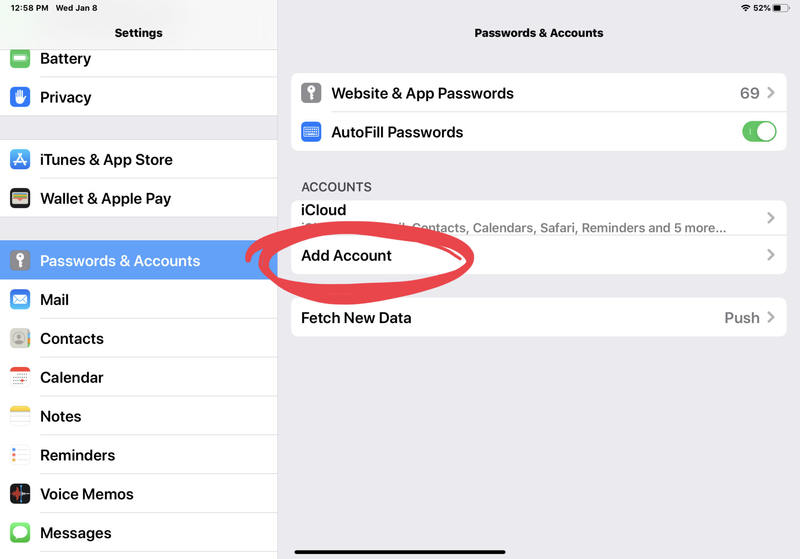
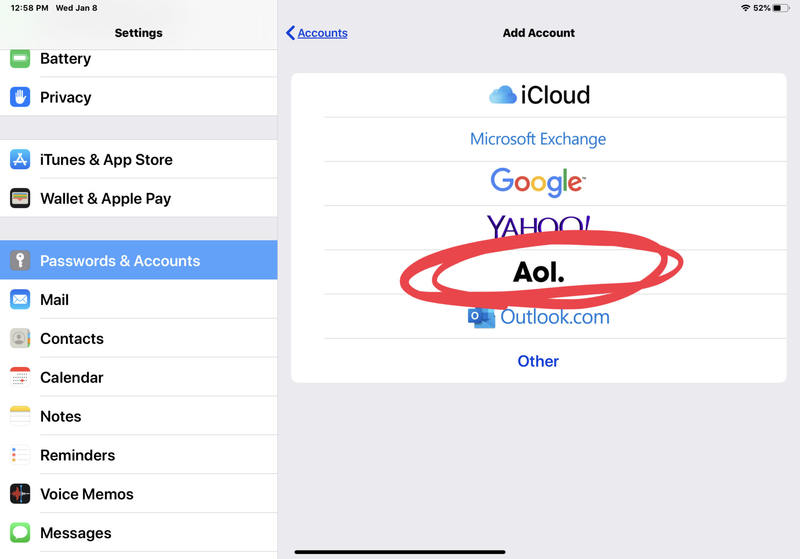
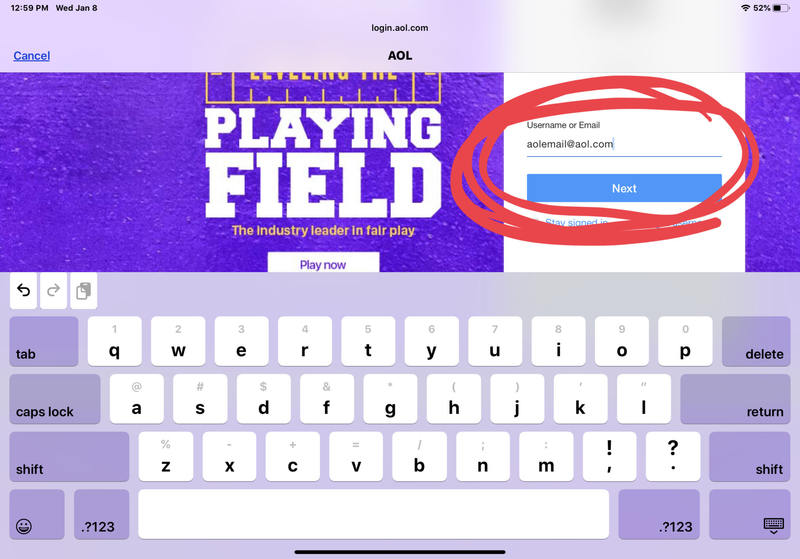
就这么简单,现在您可以打开邮件应用程序,您的@aol.com 电子邮件地址帐户将可用于检查电子邮件、发送电子邮件、回复、转发以及执行所有其他典型的邮件应用程序职责和功能。 ![]()
不要忘记定期检查“邮件”应用程序中的“垃圾邮件”文件夹中的 AOL 电子邮件地址(以及其他与此相关的电子邮件地址),因为有时合法电子邮件会被塞进垃圾邮件或错误地分配在那里,您可以轻松移动这些邮件如有必要,返回主收件箱。
在 iOS 和 iPadOS 版“邮件”中检查 AOL 垃圾邮件文件夹只需打开“邮件”应用程序,点击左上角的“邮箱”图标,然后找到 AOL 的“垃圾邮件”文件夹即可:
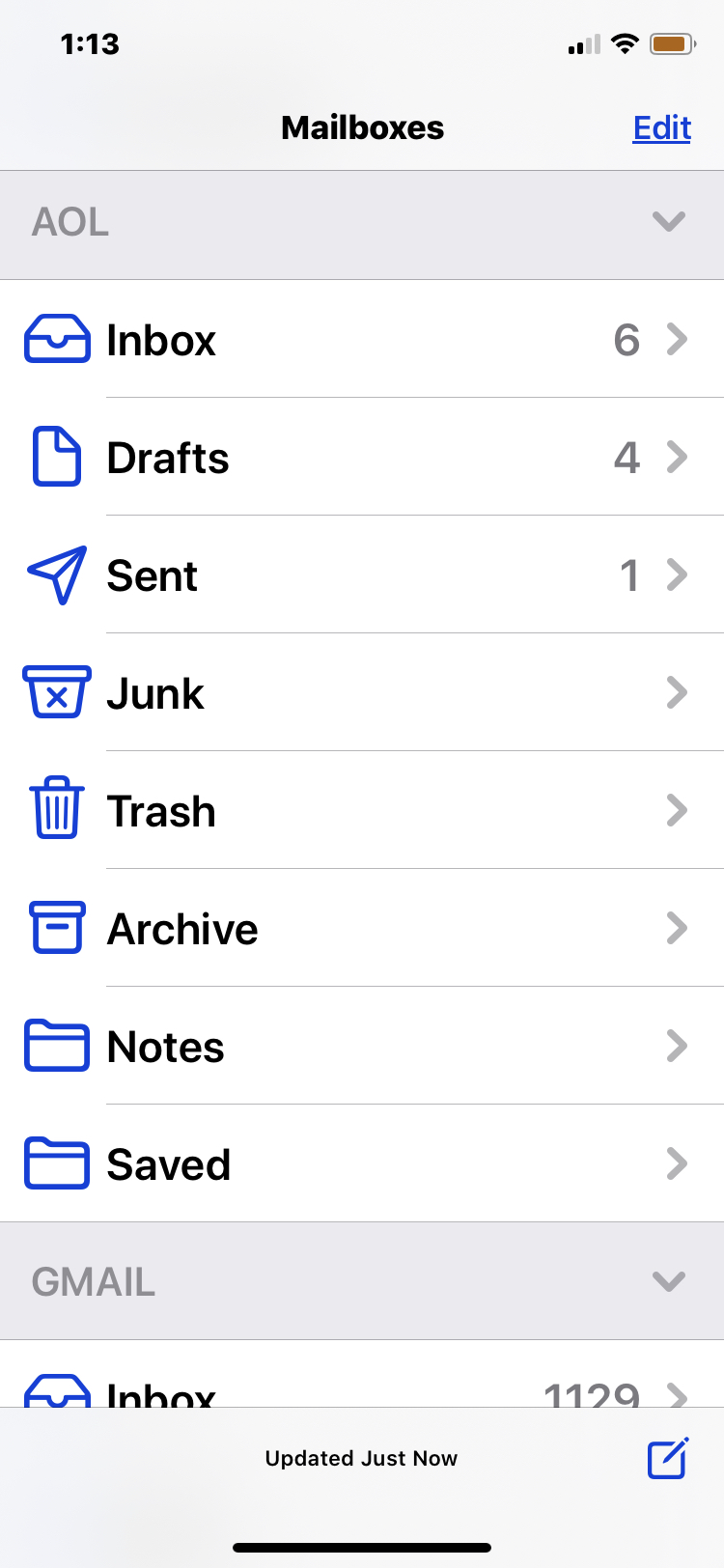
AOL 电子邮件帐户已经存在了很长时间,并且在 AOL 还是“美国在线”拨号服务时,有些人几十年来一直使用相同的@aol.com 电子邮件地址 – 如果您考虑一下,那真是太酷了!因此很容易理解为什么有人想要将他们的 AOL 电子邮件地址添加到他们的 iPhone 或 iPad。如果您没有 AOL 电子邮件帐户但想要一个,您可以在 http://aol.com 上注册一个免费的@aol.com 电子邮件地址。
手动 AOL 电子邮件配置服务器设置
如果您想为 iPhone 或 iPad 上的邮件应用程序(或其他第三方电子邮件应用程序)手动配置 @aol.com 电子邮件地址,您可以根据 POP3 / SMTP 或 IMAP 使用以下邮件服务器。请记住,对于上面讨论的自动设置,这不是必需的。
AOL 电子邮件的 POP3 / SMTP 服务器
- 接收邮件服务器 (POP3):pop.aol.com,端口 995 SSL
- 发送邮件服务器 (SMTP):smtp.aol.com,端口 465 SSL
AOL 电子邮件的 IMAP 服务器
- 接收邮件服务器 (IMAP):imap.aol.com,端口 993 SSL
- 发送邮件服务器 (SMTP):smtp.aol.com,端口 465 SSL
同样,这对于使用或了解您是否在邮件应用程序中使用典型的电子邮件设置不是必需的,但如果您正在配置另一个电子邮件客户端或在 iOS 或 iPadOS 中手动设置 aol 邮件,这可能对您有用.如果您在添加时选择“其他”。或者在邮件应用程序中设置新的电子邮件帐户,您可以手动配置 AOL 以工作,类似于在其他电子邮件提供商的各种电子邮件应用程序中使用其他手动配置。
请记住,您可以向 iPhone 和 iPad 添加多个电子邮件帐户,因此即使您已经拥有Gmail、Yahoo、Hotmail、Outlook、iCloud 或设备上的其他电子邮件帐户,您可以继续添加另一个。拥有多个用于不同目的的电子邮件帐户可能很方便,例如,您可能有一个个人电子邮件帐户、一个单独的工作或商务电子邮件帐户、一个仅用于在线购物和在线服务的独特电子邮件帐户,以及一个万能的垃圾邮件可用于一次性服务的帐户。使用多个电子邮件帐户有无数的选择和理由,但一如既往地使用最适合您的帐户。
由于您已经在 Apple 生态系统中,您可能还会发现创建@icloud.com 电子邮件地址 如果您还没有这样做的话。
如果您确实在 iPad 或 iPhone 上使用多个电子邮件帐户,您可能会发现设置是个好主意在 iPhone 或 iPad 上使用的默认电子邮件帐户,以便您在默认情况下始终从同一地址发送和回复电子邮件。您还可以直接在 iPhone 和 iPad 上从“邮件”应用切换“发件人”电子邮件地址当您撰写电子邮件或回复时。
在 iPad 或 iPhone 上享受您的 AOL 电子邮件帐户!如果您决定不想在您的邮件帐户上使用 aol 地址,请记住它很容易也从 iPhone 和 iPad 删除邮件帐户,如此处所示。
